Користите ДСинцхронизе да бисте са лакоћом синхронизовали датотеке и фасцикле на различитим дисковима
Синхронизација две или више фасцикли на чврстом диску(Hard Disk) , дискети(Floppy Disk) , ЛАН(LAN) - у, УСБ кључу(USB Key) , ЦД-ДВД-(CD-DVD) у, па чак и на ФТП(FTP) серверу није лак задатак за Виндовс 10 само са оним што Мицрософт(Microsoft) нуди. Биће вам потребан алат треће стране за ову специфичну ситуацију, и знате шта? Нашли смо једног.
Да ли сте икада чули за ДСинцхронизе(DSynchronize) ? Вероватно не, а зашто би уопште? Овај бесплатни софтвер за синхронизацију датотека и фасцикли(free file and folder sync software) једва да је популаран, али то не значи да није користан на много начина. Сада, након нашег кратког времена употребе, можемо рећи да је једноставан и да долази са пренатрпаним корисничким интерфејсом. Што се тиче изгледа, корисничком интерфејсу је потребно мало порадити, али је углавном употребљив и као такав, сумњамо да би већина људи требало да има малих проблема да га заобиђе.
ДСинцхронизе за Виндовс 10
Синхронизација датотека између диск јединица и фасцикли је лак задатак у оперативном систему Виндовс 10(Windows 10) , али са ДСинцхронизе-ом(DSynchronize) ћете имати више опција-
- Извори и одредишта
- Генерал
- Специјални
- Тајмер
- Друге цоол ствари.
Хајде да разговарамо о овоме детаљније.
Синхронизујте датотеке и фасцикле на свим дисковима
1] Извори и одредишта(1] Sources and Destinations)
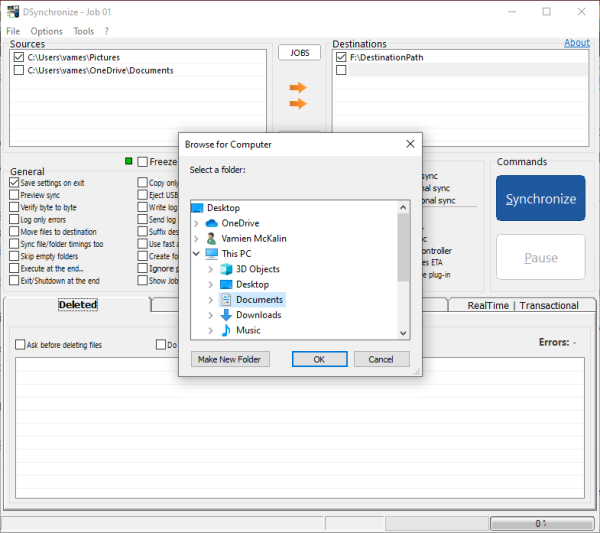
У реду, синхронизација ваших датотека између фасцикли и чврстих дискова је прилично једноставна, барем са наше тачке гледишта. У горњем делу постоје два дела, а то су Извори и Одредишта(Destinations) . Одавде корисници могу лако да преносе датотеке између уређаја без проблема.
Да бисте закачили жељени извор, само кликните десним тастером миша на оквир, а затим притисните Прегледај(Browse) . Исто је потребно када треба да додате жељено одредиште.
Можете да додате више извора и одредишта, а када завршите, само пренесите са обе стране по жељи.
2] Генерал(2] General)

Испод картице на којој пише Генерал(General) , наићи ћете на гомилу опција. Корисник може да сачува подешавања за излаз, преглед, верификацију, евиденцију грешака и још много тога. Ово је диван одељак за игру ако желите да контролишете како апликација функционише.
3] Специал(3] Special)
Што се тиче специјалног одељка, онда он доноси неке алате за чување на столу. Видите, неко не жели да се бави фрагментацијом приликом синхронизације, стога долази са опцијом против фрагментације. Али не само то, може да провери да ли има слободног простора, да подеси погон путање, копира чврсте везе и много више него што бисте очекивали.
4] Тајмер(4] Timer)

Када је у питању одељак тајмера, корисници могу да активирају синхронизацију у реалном времену, двосмерну и трансакциону синхронизацију, заједно са аутоматским покретањем.
5] Друге цоол ствари(5] Other cool stuff)
Мени Опције(Options) на самом врху је дом за неколико ствари. Када покушате да извршите синхронизацију, чуће се мали звук, а исто важи и за случај када желите да откажете синхронизацију. Ако не волите да чујете ове звукове, искључите га из менија Опције(Options) и то је то.
Преузмите(Download) алат директно са званичне веб странице(official website) .
Related posts
Изворна путања је предугачка? Користите СуперДелете да бисте избрисали датотеке са таквим грешкама
Користите штампач и скенер као фотокопир апарат са иЦопи
Користите ГФКСплорер да бисте добили информације о хардверу вашег Виндовс 10 рачунара
Користите временску машину за дозволе да бисте уклонили грешке у приступу датотекама
ДроидЦам: Користите Андроид телефон као веб камеру за Виндовс рачунар
Конвертор докумената: Конвертујте ДОЦ, ПДФ, ДОЦКС, РТФ, ТКСТ, ХТМЛ датотеке
Бесплатан софтвер за брисање празних фасцикли у оперативном систему Виндовс 11/10
Најбољи бесплатни софтвер ИСО Моунтер за Виндовс 11/10
ГИГАБИТЕ ЛАН Оптимизер нуди интелигентно управљање мрежом
Промените временску ознаку датума креирања на датотеци користећи НевФилеТиме
Бесплатни алат за уклањање печата за фотографије вам омогућава да уклоните водени жиг са слике
Претворите ЕПУБ у МОБИ - Бесплатни алати за претварање за Виндовс 10
Како заменити хард дискове у оперативном систему Виндовс 11/10 помоћу Хот Свап-а
Сакриј мој Виндовс вам омогућава да сакријете покренуте програме са радне површине и траке задатака
Најбољи бесплатни софтвер за скенирање бар кодова за Виндовс 10
Користите дељени УСБ преко мреже на даљину са УСБ Редирецтор Цлиент
Креирајте једноставне белешке помоћу ПеперНоте-а за Виндовс 10
Виндовс Еаси Свитцхер вам омогућава да прелазите између прозора исте апликације
Најбољи бесплатни софтвер за молекуларно моделирање за Виндовс 10
Виндовс Филе Анализер вам помаже да декодирате и анализирате посебне ОС датотеке
